Si tiene una copia de seguridad de sus datos de WhatsApp en la tarjeta SD de su dispositivo y está pensando en si se puede restaurar, entonces encontrará la respuesta aquí. Esta guía explicará cómo restaurar la copia de seguridad de WhatsApp de la tarjeta de memoria.
A muchos usuarios les ha resultado difícil encontrar una copia de su copia de seguridad de WhatsApp en un disco externo. Muchos de los métodos disponibles no están actualizados y no funcionan como deberían; La extensión ha sido modificada con el tiempo. Esta guía está diseñada para facilitarle la vida al explicar paso a paso cómo puede restaurar con éxito este archivo.
Parte 1: Antes de restaurar la copia de seguridad de WhatsApp de la tarjeta SD
WhatsApp permite a los usuarios de Android tomar una copia de seguridad de sus datos y archivos de diferentes maneras. Estos incluyen Google Drive, el almacenamiento local del teléfono y la tarjeta SD. Pero de forma predeterminada, la configuración habilita la copia de seguridad de Google Drive. Los usuarios que desean tener su copia de seguridad de WhatsApp en una tarjeta SD deben deshabilitar esta función predeterminada y luego deben hacer una copia de seguridad manualmente de los datos a la tarjeta SD.
Ahora, hablemos sobre cómo puede hacer una copia de seguridad de los datos de WhatsApp a la tarjeta SD manualmente.
- Navegue a través de la aplicación WhatsApp y haga clic en el icono del menú 3 puntos. Desde el menú desplegable, presione la opción «Configuración».
- Ahora, haga clic en las siguientes opciones una por una: «Chats», «Copia de seguridad de chat» y «copia de seguridad a Google Drive».
- Desde el siguiente menú emergente, haga clic en «Nunca», entonces WhatsApp deshabilitará su configuración predeterminada de la copia de seguridad de Google Drive.
- Ahora, vuelva a la opción de «Copia de seguridad de chat» y toque la opción «Copia de seguridad».
- Ahora, siéntese y relájese hasta que termine el proceso de respaldo.
Parte 2: Cómo restaurar la copia de seguridad de WhatsApp de la tarjeta SD
Hay dos situaciones al restaurar la copia de seguridad de WhatsApp de la tarjeta SD.
1. Restaurar la copia de seguridad de WhatsApp de la tarjeta SD al teléfono nuevo
Si ha cambiado su teléfono Android y desea restaurar los datos de copia de seguridad de su teléfono antiguo de su WhatsApp, entonces aquí discutiremos lo mismo. Podrá saber cómo restaurar WhatsApp de la tarjeta SD a su nuevo teléfono.
- Expulsar la tarjeta SD que contiene una copia de seguridad de WhatsApp desde el teléfono antiguo y póngala en el nuevo dispositivo.
- Descargue WhatsApp en su nuevo teléfono Android desde Google Play Store.
- Después de que WhatsApp se descargue correctamente, haga clic en «Abrir».
- Haga clic en el botón «Aceptar y continuar» para aceptar la Política de privacidad y los Términos de servicio de WhatsApp.
- Ahora, en la siguiente pantalla, haga clic en el botón «Siguiente» después de seleccionar el país e ingresar el número de teléfono.
- Haga clic en «Aceptar» en la siguiente pantalla, para que WhatsApp verifique el número de teléfono.
- Después de verificar el número de teléfono, WhatsApp detectará la copia de seguridad automáticamente y le dará una pantalla emergente. Haga clic en el botón «Restaurar».
- En la siguiente pantalla, haga clic en el botón «Siguiente».
- El siguiente paso es escribir el nombre del perfil y hacer clic en el botón «Siguiente».
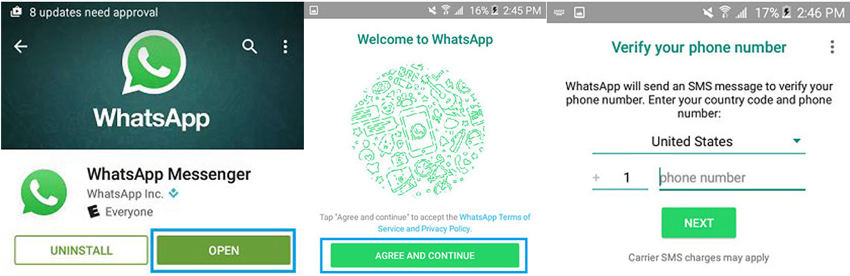
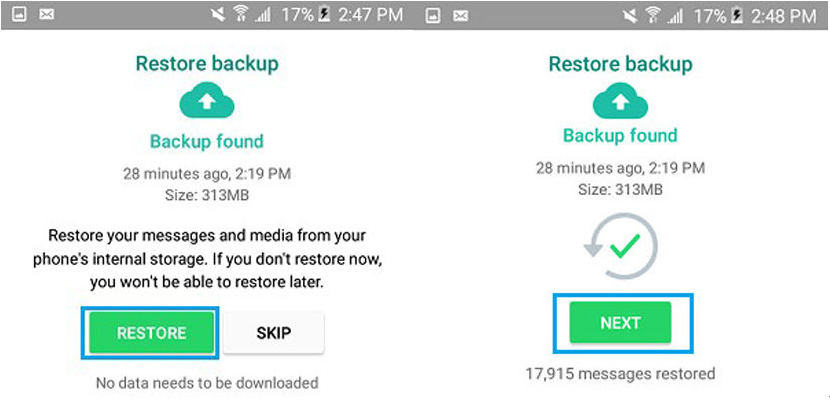
2. Restaurar la copia de seguridad de Whatsapp desde la tarjeta SD al teléfono original
Para cumplir con el deseo de restaurar WhatsApp de la tarjeta SD al teléfono original, lo que debe hacer es desinstalar WhatsApp de ese teléfono Android y luego reinstalarla visitando la tienda Google Play.
RELATED: Forma Fácil de Restaurar Pixel desde una Copia de Seguridad
- Navegue al menú Configuración desde su dispositivo Android. Luego siga «Aplicaciones»> «Manager de aplicaciones»> «WhatsApp».
- A continuación, haga clic en «Desinstalar» desde la siguiente pantalla y lo mismo en el menú emergente.
- Después de instalar WhatsApp, visite Google Play Store para reinstalar WhatsApp en el dispositivo.
- A medida que se descarga WhatsApp, haga clic en el botón «Abrir».
- Ahora, siga las instrucciones dadas en la pantalla y verifique su número de teléfono.
- Después de eso, la aplicación le informará sobre cualquier copia de seguridad disponible en el dispositivo. Ahora, haga clic en el botón «Restaurar» para restaurar la copia de seguridad de WhatsApp desde la tarjeta SD.
- Paso 7: Ahora complete el proceso siguiendo las instrucciones en la pantalla.
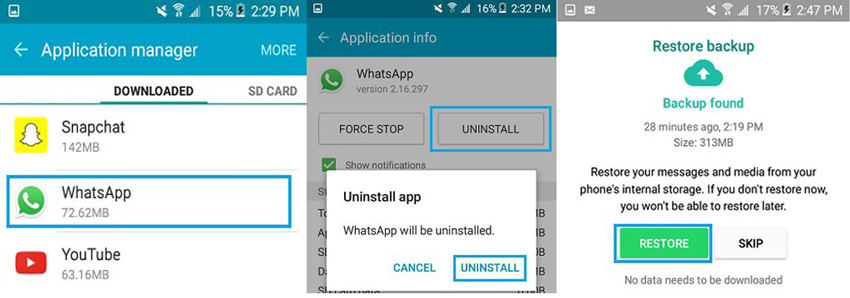
Consejos: No se pudo restaurar la copia de seguridad de WhatsApp de la tarjeta SD cómo hacer
Restaurar la copia de seguridad de WhatsApp de una tarjeta SD utilizando los enfoques anteriores es un proceso manual y a veces puede fallar o conducir a la pérdida de datos. Si también enfrenta tales problemas y no puede restaurar la copia de seguridad utilizando el enfoque anterior, la mejor opción que queda es usar una aplicación de terceros. Y para el mismo propósito, Itooltab Recovergo (WhatsApp) es una herramienta de terceros efectiva y potente. Utiliza tecnología avanzada para habilitar la recuperación rápida de los datos de WhatsApp. La herramienta recupera todos los tipos de datos eliminados de manera efectiva, como mensajes, registros de llamadas, archivos multimedia, etc.
Pasas sobre cómo restaurar la copia de seguridad de WhatsApp de la tarjeta de memoria usando itooltab recovergo (whatsapp).
Paso 1: Descargar Recovergo (whatsapp)
Descargue y inicie la herramienta en la computadora. Después de eso, haga clic en la función «Recupere los datos de WhatsApp eliminados del dispositivo».
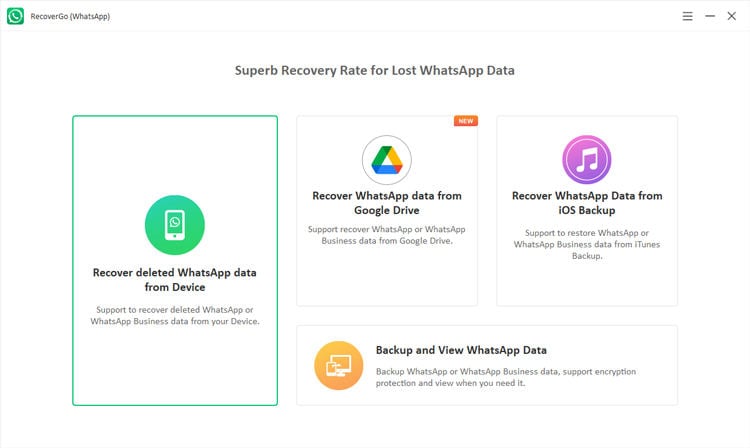
Paso 2: Conectar móvil a la PC
Ahora, conecte su teléfono Android a la computadora con un cable USB. Permita que la herramienta acceda a su dispositivo habilitándolo a través de las instrucciones dadas en el teléfono.
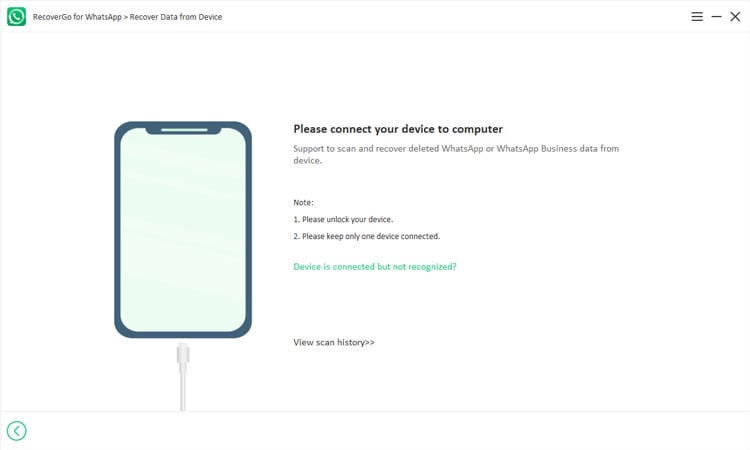
Ahora, elija la cuenta de la que desea recuperar sus datos perdidos y el Recovergo (WhatsApp) comenzará a escanear los datos.
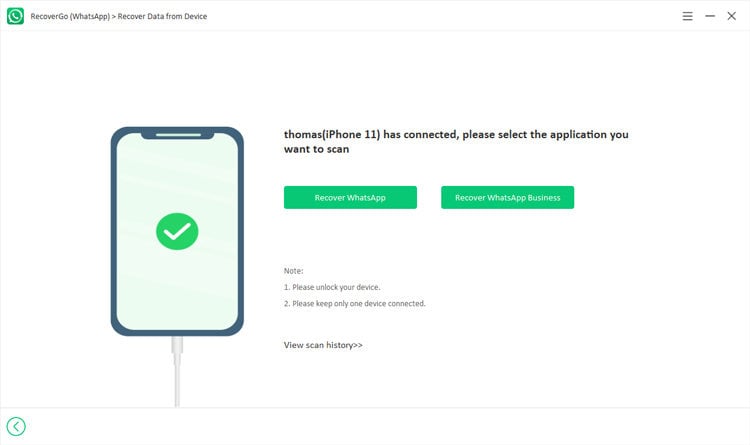
Paso 3: Comenzar a escanear
La herramienta tomará unos minutos para completar el proceso de escaneo. Presione en «OK» cuando la pantalla le presente los datos escaneados.
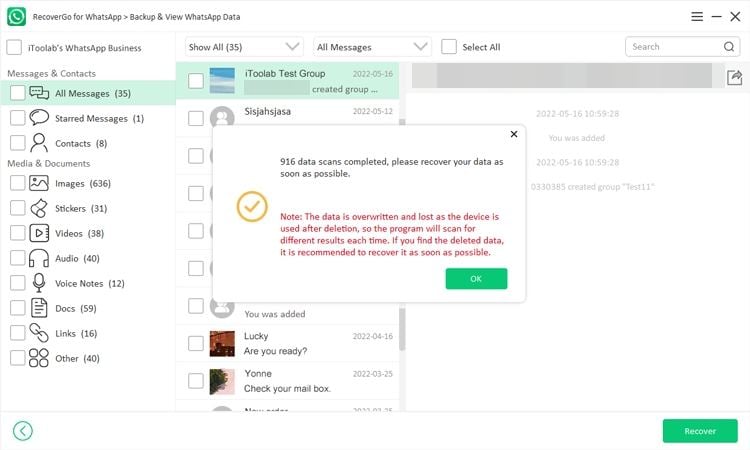
Paso 4: Recuperar los datos eliminados de WhatsApp
El siguiente paso es elegir los archivos que desea recuperar y luego tocar el botón «Recuperar». Además, si desea recuperar todos los datos, puede hacerlo haciendo clic en la opción junto al número de cuenta.
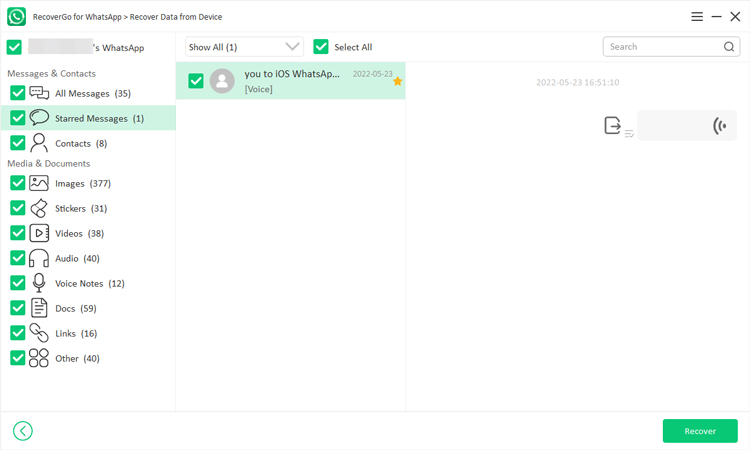
Finalmente, elija la ruta de la ubicación donde desea guardar los archivos recuperados y luego presione el botón «Guardar».

Conclusión
Hemos hablado de suficientes formas sobre cómo restaurar la copia de seguridad de WhatsApp de la tarjeta SD. La copia de seguridad de WhatsApp en su tarjeta SD se puede recuperar después de cambiar el teléfono, eliminar los datos de la aplicación o restaurar la configuración de fábrica. Mientras que los otros métodos para restaurar los chats de datos no son tan efectivos y seguramente no funcionan cada vez. Con la herramienta de restauración de copia de seguridad de WhatsApp de terceros ItoolTab Recovergo (WhatsApp), puede extraer fácilmente sus datos de WhatsApp de una tarjeta SD o almacenamiento interno de teléfono y luego restaurarlo a su dispositivo en caso de que cambie su teléfono o instale WhatsApp nuevamente. Si desea recuperar bases de datos de WhatsApp de otros dispositivos, la aplicación también admite iOS (iPhone/iPad) y teléfonos Windows.
